Med introduksjonen av iCloud - Apples tjeneste for lagring av data og innhold på Internett i stedet for på enhetene dine - kan du nå synkronisere alle dine ting trådløst mellom Mac, iPhone og iPad. Dette er flott for å legge til ting som avtaler i kalenderen din, da de umiddelbart vises på alle Apple-gizmene du bruker.
Hvis du ikke har konfigurert iCloud på enhetene dine, er det enkelt å gjøre, men du må sørge for at du bruker samme Apple-ID på alle dine gadgets. Som standard ble min iPhone satt til kontoen jeg bruker for App Store, som er forskjellig fra iCloud-kontoen min.
For å aktivere iCloud i Mountain Lion, den nyeste utgaven av Apples Mac OS X, går du til Systemvalg og logger på med Apple ID du vil bruke. Jeg velger å aktivere alle tjenestene her, for eksempel Finn min Mac og Photo Stream, men du kan bare sjekke de som du vil bruke hvis du foretrekker det (se bildet nedenfor).

For å sikre at alt synkroniseres med iOS-enheten din, må du aktivere de samme alternativene. For å gjøre dette, gå til Innstillinger> iCloud på iPhone eller iPad, og kontroller at kontoen din er den samme som den på din Mac, og at de samme tjenestene er aktivert.
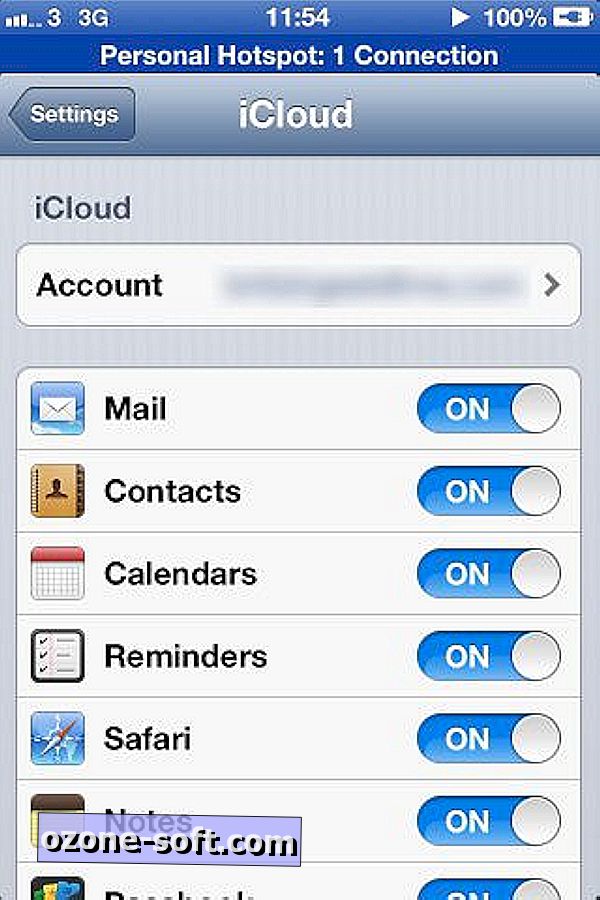
På iOS 6 kan du synkronisere data fra apper som post og kalender, men alle dine åpne faner synkroniseres også til den nye Safari, hvis du bruker Mountain Lion. Dette er en veldig nyttig funksjon hvis du surfer hjemme og må rush ut, men vil fortsette det du gjorde online.
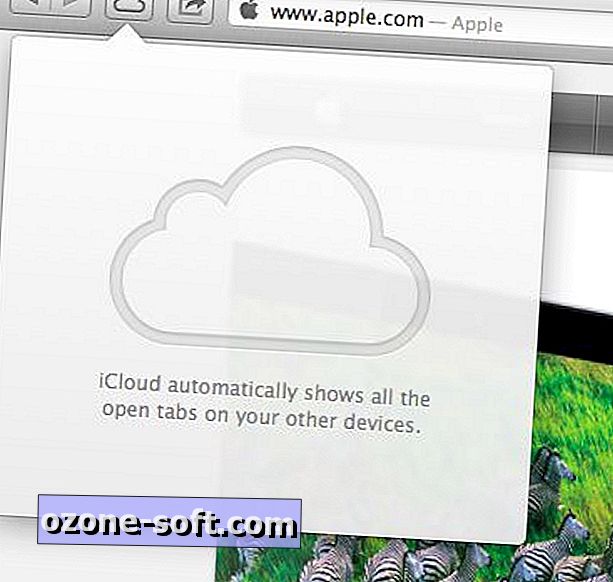
Opprinnelig publisert som Hvordan synkroniserer du din iPhone, iPad med Mountain Lion via iCloud på CNET UK.













Legg Igjen Din Kommentar